Adobe Premiere Pro CS6如何制作望远镜效果-Adobe Premiere Pro CS6制作望远镜效果的具体操作
你是否在使用Adobe Premiere Pro CS6?了解如何利用它制作望远镜效果吗?本文将详细介绍具体步骤,感兴趣的朋友可以阅读学习。
首先我们将所用素材导入项目面板中,新建“双望远镜”序列。单击菜单栏中的【字幕—新建字幕—默认静态字幕】,在弹出的对话框中选择椭圆形工具,同时按住shift键,在屏幕内画一个圆,然后单击选择工具,同时按住Alt键,单击拖拽刚才的圆,即可复制一个圆出来,如图1所示。将该字幕命名为“望远镜”。
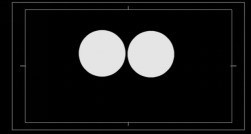
然后我们将素材风景.jpg拖拽到视频1轨道中,字幕“望远镜”拖拽到视频2轨道中。为视频1轨道中的素材添加【视频特效—键控—轨道遮罩键】,单击选中视频1轨的素材,打开特效控制面板设置轨道遮罩键的参数如图2。
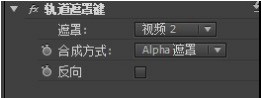
接着单击选中视频1轨的素材,打开特效控制面板设置运动效果的参数如图3。
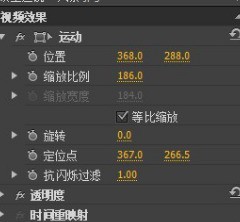
最后我们按空格键在节目面板中预览最终效果。如图4。
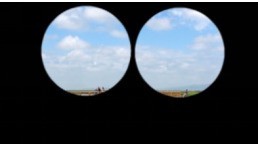
以上就是小编给大家带来的Adobe Premiere Pro CS6制作望远镜效果的具体操作,希望本文内容能帮助到大家!
文章标题:Adobe Premiere Pro CS6如何制作望远镜效果-Adobe Premiere Pro CS6制作望远镜效果的具体操作
文章链接://www.hpwebtech.com/jiqiao/86719.html
为给用户提供更多有价值信息,ZOL下载站整理发布,如果有侵权请联系删除,转载请保留出处。
相关软件推荐
其他类似技巧
- 2024-03-04 10:04:44如何在PR中如何给独奏轨道添加关键帧?PR中给独奏轨道添加关键帧操作步骤
- 2024-01-11 11:27:24Adobe Premiere Pro CS6怎样进入主题面板?Adobe Premiere Pro CS6进入主题面板的方法
- 2024-01-11 11:27:24Adobe Premiere Pro CS6如何将视频导出为蓝光?Adobe Premiere Pro CS6将视频导出为蓝光的具体操作
- 2024-01-11 11:27:24Adobe Premiere Pro CS6如何新建项目?Adobe Premiere Pro CS6新建项目的方法
- 2024-01-09 13:38:12Adobe Premiere Pro CS6为视频制作局部模糊的详细操作过程
- 2024-01-09 13:38:10Adobe Premiere Pro CS6设置显示视频关键帧的具体操作方法
- 2024-01-09 13:36:58Adobe Premiere Pro CS6制作视频文件并导出的详细操作步骤
- 2024-01-09 13:36:58Adobe Premiere Pro CS6为视频添加字幕的详细操作流程
- 2024-01-09 13:36:57Adobe Premiere Pro CS6使用多机位剪辑视频的具体操作步骤
- 2024-01-09 11:52:20premiere怎么制作长图滑动效果-pr教程
Adobe Premiere Pro CS6中文版软件简介
软件基础简介Adobe Premiere Pro CS6中文版32位是一款Adobe Premiere Pro CS6 32位中文破解版下载,功能强大音视频处理软件,这款软件应该很多人蛮熟悉的,为你高质量的视频提供了很多帮助。软件特性Adobe 出品的全球顶级视频编辑创作软件 Premiere Pro CS6 结合了令人难以置信的性能,采用了圆滑的,更新界面和新的创... 详细介绍»









